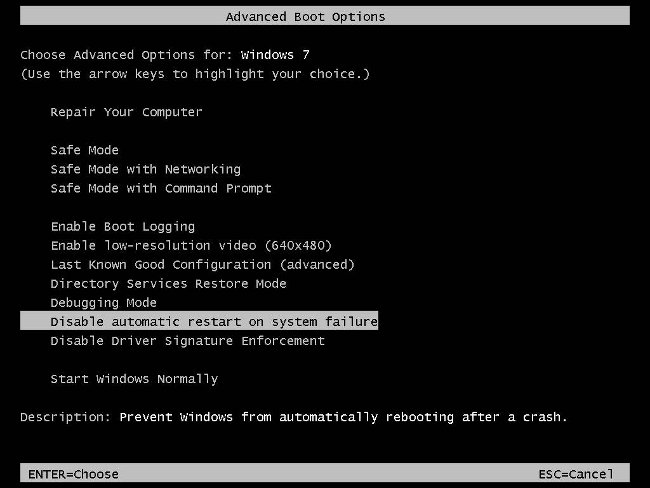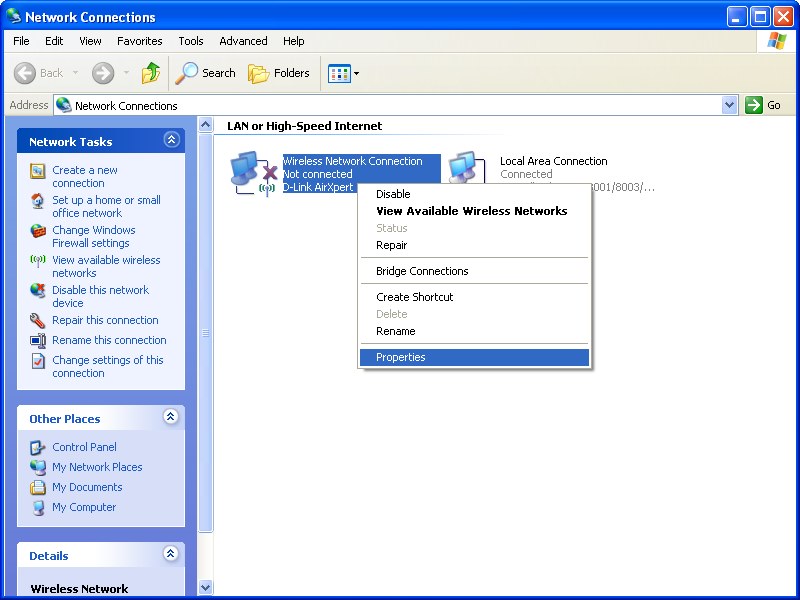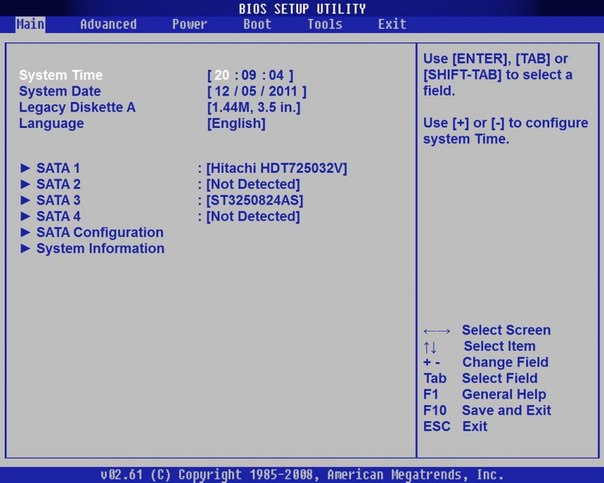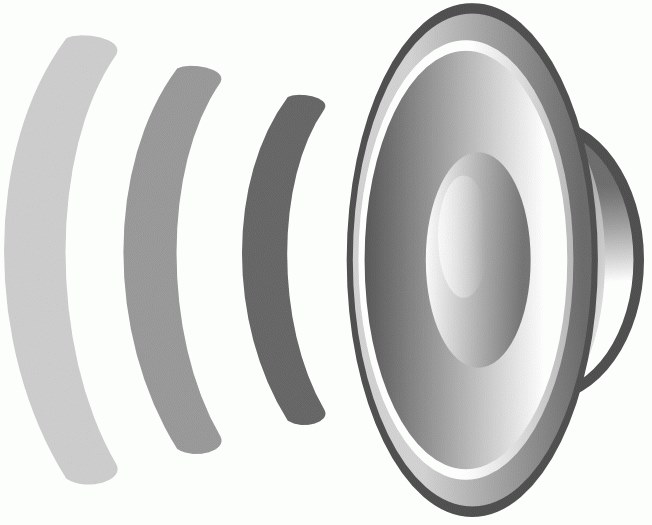Funkcijske tipke

Računalska tipkovnica vam omogućujepojednostaviti provedbu mnogih operacija (na kraju, sve dok nisu bili miševi, ona je nekako uspjela). To je samo za ovo što trebate pravilno koristiti tipkovnicu, to jest, znati svrhu svih svojih ključeva. Danas ćemo razgovarati o tome kako koristiti funkcijske tipke.
Funkcijske tipke su niz tipki F1-F12, koji se nalaze na vrhu tipkovnice, Funkcionalni oni nazivaju se ne samo tako -iza svakog ključa je fiksna određena funkcija. Drugim riječima, funkcijska tipkovnica je programirana da poziva određene naredbe operacijskog sustava. Osim toga, različite programe i igre, funkcijske tipke mogu imati dodatne funkcije - isto kao u operativni sustav ili druge, ovisno o namjeri zahvata.
Dakle, analizirajmo Dodjela funkcijskih tipki u sustav Windows OS, Mi ćemo se kretati redom.
F1 - tipka za pomoć sustava Windows ili pomoći sustavu određenog programa. Ako program nema unutarnji sustav pomoći, pritiskom tipke F1 možete otvoriti on-line pomoć na službenim stranicama programa. Jasno je da ako aplikacija nema datoteku pomoći ili on-line pomoć, ništa se neće dogoditi kada pritisnete tipku F1.
F2 - uređivanje objekta, Najčešće se koristi za preimenovanje datoteka i mapa u programu Windows Explorer ili drugi upravitelji datoteka.
F3 - nazovite prozor za pretraživanje, Omogućuje pretraživanje datoteka i mapa na računalu (ako se bilo koja mapa otvori tijekom pritiska tipke, pretraživanje će se izvršiti u njemu). U pregledniku aktivira pretraživanje teksta stranice.
F4 - aktivacija adresne trake i prikaz povijesti Windows Explorer i Internet Explorer. U ostalim aplikacijama, funkcija ključa može varirati (na primjer, u upravitelju datoteka Total Commander, ključ F4 je odgovoran za pozivanje ugrađenog urednika datoteka).
F5 - ažuriranje popis objekata u otvorenoj mapi ili otvorenoj stranici u pregledniku.
F6 - prijevod kursora za unos (prijenos fokus) na adresnu traku (kao što je aktiviranje adresne trake u F4, ali bez prikazivanja povijesti).
Funkcijske tipke F7-F9 nemaju standardne funkcije u sustavu Windows, tako da njihovo djelovanje u potpunosti ovisi o određenoj aplikaciji.
F10 - nazovite programski izbornik, Na primjer, u programu Explorer u sustavu Windows Vista / 7, standardni je izbornik skriven (Datoteka, Uređivanje, Prikaz itd.), A tipka F10 otvara.
F11 - prebacivanje iz prozora u cijelom zaslonu i obrnuto.
F12 - strogo definirana funkcija ključa nema, ali u mnogim aplikacijama služi za pozivanje svih vrsta dodatnih izbornika.
Postoje i neke fiksne kombinacije tipki koristeći funkcijsku tipkovnicu. Na primjer, Alt + F4 Je li zatvaranje aktivne aplikacije. kombinacija Ctrl + F4 zatvara aktivnu karticu u pregledniku. Kombinacija Shift + F10 se koristi za otvaranje kontekstnog izbornika.
Može se koristiti više funkcijskih tipki da biste otišli na BIOS ili izbornik za podizanje sustava, Svrha ključeva ovisit će o modelumatična ploča, ali često dovoljno za prebacivanje na BIOS je tipka F2, za pozivanje izbornika za podizanje sustava - tipku F9, za odabir Windows boot sustava - tipku F8.
Posebno je vrijedno spomenuti, Kako ključevi funkcioniraju na prijenosnim računalima?, Većina prijenosnih računala ima ključ Fn. Omogućuje vam promjenu akcije funkcijskih tipki. koristeći kombinaciju Fn + funkcijskog ključa, možete omogućiti i onemogućiti dodirnu površinu i Wi-Fi,podešavanje glasnoće zvuka i svjetline monitora, itd. Kakva akcija funkcionira ovaj ili taj funkcijski ključ u kombinaciji s Fn, možete pronaći pomoću ikona u blizini tipki ili iz uputa na prijenosno računalo.
Dakle, sumiramo. Funkcijske tipke omogućuju vam uštedu vremena potrebnog za obavljanje najčešćih operacija, No, rad s određenim programom vrijediunaprijed kako biste saznali kako se funkcionalna tipkovnica koristi u njemu. Da biste to učinili, morate koristiti pomoć, dobro, kako to nazvati, znate - dovoljno je da pritisnete tipku F1.